Chia 1 ảnh thành 4 ảnh bằng nhau giúp bạn tham gia trào lưu để ảnh nổi bật với 4 ảnh nhỏ trên Facebook, cho tới giờ vẫn còn rất nhiều bạn chưa biết cách cắt ảnh thành nhiều phần để tạo ảnh nổi bật trên Facebook như thế nào, cùng theo dõi hướng dẫn dưới đây của Taimienphi nhé
Chắc hẳn bạn đã từng nhìn thấy việc nhiều bức ảnh có cùng một nội dung được ghép lại hiển thị tại phần nổi bật hoặc ảnh trong profile Facebook của một ai đó, đó không phải là sự sắp đặt ngẫu nhiên mà chúng ta phải có một chút mẹo cũng như cách cắt ảnh thành nhiều phần chuẩn xác. Tất nhiên Taimienphi.vn sẽ không hướng dẫn bạn cắt ghép ảnh Photoshop vì phương pháp này có vẻ khó mà thay vào đó chúng ta sẽ sử dụng một dịch vụ có sẵn trên web thay vì phải cắt ghép ảnh Photoshop. Bạn có thể cắt làm 2, 4 hay làm 9 tùy vào nhu cầu của bạn.

Không chỉ cắt ghép mà sau đó chúng ta phải có cách đăng ảnh lên Facebook theo thứ tự nhất định để đạt được kết quả như mong muốn, ngay bây giờ mời bạn đọc theo dõi hướng dẫn sau đây của chúng tôi, cách cắt ảnh thành nhiều phần và đăng ảnh lên Facebook tạo ảnh nổi bật độc đáo
Hướng dẫn cắt ảnh thành nhiều phần
Bước 1: Để có thể cắt ảnh thành nhiều phần chúng ta sử dụng một dịch vụ trực tuyến có tên ImageSpitter, hãy click TẠI ĐÂYđể truy cập vào dịch vụ này.
Bước 2: Trong giao diện ImageSpitter bạn lựa chọn bức ảnh ngay cạnh chữ Upload IMAGE, đây là công cụ cho phép chúng ta upload ảnh từ máy tính.
Lưu ý: Sau khi chọn lựa được ảnh xong bạn mới bấm vào Upload.
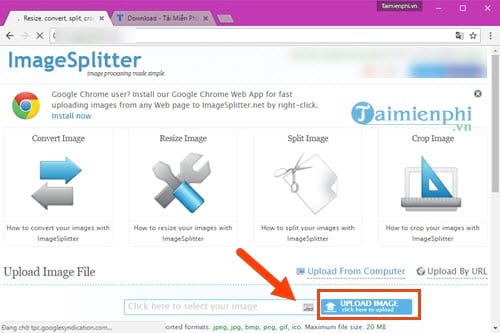
Bước 3: Lựa chọn đến bức ảnh mà bạn cần phải cắt làm nhiều phần rồi Open.

Bước 4: Sau khi tải ảnh thành công, bạn chuyển sang CROP IMAGE để chọn vùng cần cắt, nếu ảnh của bạn là hình vuông thì bỏ qua bước này còn không thì phải chỉnh sửa lại thông số Width và Height sao cho bằng nhau.

Cuối cùng nhấn vào CROP IMAGE để tải ảnh đã chỉnh sửa thành hình vuông về máy tính.
Bước 5: Tiếp đó bạn lặp lại theo bước 2 là up ảnh đã chỉnh sửa thành hình vuông lên trên hệ thống ImageSpitter một lần nữa.

Bước 6: Chuyển sang mục SPLIT IMAGE, tại đây chúng ta có phần là Rows là theo hàng, và Columns là theo cột, ở đây Taimienphi.vn sẽ thử chia bức ảnh làm 9 phần nên sẽ để giá trị là 3 và 3.

Kết quả bạn có thể nhìn thấy hàng loạt đường chỉ phân chia trên ảnh.

Bước 7: Đầu tiên Taimienphi.vn sẽ để ảnh nổi bật Facebook thành 4 phần, vậy nên giá trị ở Rows và Columns bạn phải đề là 2 và 2.

Và sau đó nhấn vào SPLITIMAGE để tải bộ ảnh đã chia làm 4 phần nhé.
Bước 8: Trên máy tính, bạn tiến hành giải nén bộ ảnh vừa tải về xong ra và nhớ đánh thứ tự ảnh từ trái qua phải là 1, 2, 3 và 4 nhé.

Bước 9: Trên Facebook cá nhân bạn nhấn vào phần Picture (Ảnh) và lựa chọn Add Photo/ Video (thêm ảnh / video).

Bước 10: Tại đây bạn upload theo đúng thứ tự từ 1, 2, 3 và 4 rồi nhấn Open.

Bước 11: Sau khi Upload xong hãy nhấn vào Post.

Bước 12: Tiếp đó vào trang chính của bạn, nhấn vào phần ảnh nổi bật và add vào, trên giao diện tiếng Anh thì nó là Add Featured Photos.

Bước 13: Tại đây bạn chọn ảnh theo đúng thứ tự up ảnh khi nãy là 1, 2, 3, 4 nhé.

Bước 14: Sau khi chọn xong hãy nhấn vào save để lưu kết quả lại.

Và kết quả của một bức ảnh chia 4 khi bạn nhín sang bên trái trang cá nhân của mình.

Hoặc chia 2 theo chiều dọc nếu bạn muốn,

Bước 15: Còn nếu bạn muốn chia 9 thì không thể đặt trong ảnh nổi bật mà thay vào đó là phần ảnh hiển dị ngay phía dưới, cách làm tương tự đó là bước đầu tiên chúng ta lên dịch vụ ImageSpitter chia ảnh làm 9 rồi tải về.

Bước 16: Sau đó giải nén và đặt tên theo đúng thứ tự hiển thị của ảnh từ 1 đến 9.

Sau đó bạn tiến hành upload này lên y hệt theo các bước làm ở trên theo thứ tự từ 1 đến 9.
Bước 17: Tuy nhiên để hiển thị được lên phần ảnh ở trang chủ, bạn phải tag chính mình vào theo tứ thứ ngược lại từ ảnh 9 trở về 1 nhé.

Và kết quả thu được sau khi bạn tag ngược ảnh, sau đó ra phần trang chính của mình xem.

Như vậy Taimienphi.vn vừa hướng dẫn bạn cách cắt ảnh thành nhiều phần cũng như sử dụng những bức ảnh độc đáo đó tạo cho mình một profile cực kỳ ấn tượng trên Facebook. Không chỉ cắt ảnh thành nhiều phần cho ảnh nổi bật mà ngay cả ảnh thông thường cũng làm được. Tuy nhiên để tránh làm phiền trong quá trình bạn đăng ảnh lên Facebook tốt nhất bạn chỉ để chế độ hiển thị only me mà thôi. Vì những người theo dõi bạn sẽ bị ảnh hưởng khi bạn đăng ảnh lên Facebook linh tinh quá nhiều lần.
https://thuthuat.taimienphi.vn/cach-cat-anh-thanh-nhieu-phan-25484n.aspx
Bên cạnh đó, trên Facebook hiện nay, có nhiều người đăng tải video, clip, hình ảnh ngộ nghĩnh, tất cả là do họ dùng ứng dụng Snow trên Android hoặc iOS, nếu bạn quan tâm và cảm thấy yêu thích, muốn tạo ra những hình ảnh vui nhộn này, tham khảo cách tạo video vui nhộn, mặt thỏ trên điện thoại bằng Snow tại đây